通常拍照最常遇到照片內有閒雜路人亂入,導致圖片看起來很醜,或是照片調色打光後,依舊對照片成果不滿意,過去這些都是要利用 Photoshop 額外修改才能完美,現在可以直接利用 ClipDrop 免費線上修圖工具,就能夠將照片中閒雜人或其他物體消除,甚至還能輕鬆一鍵去背,更可以利用 ClipDrop 打光功能,讓照片人物臉部輪廓更立體和有特色。
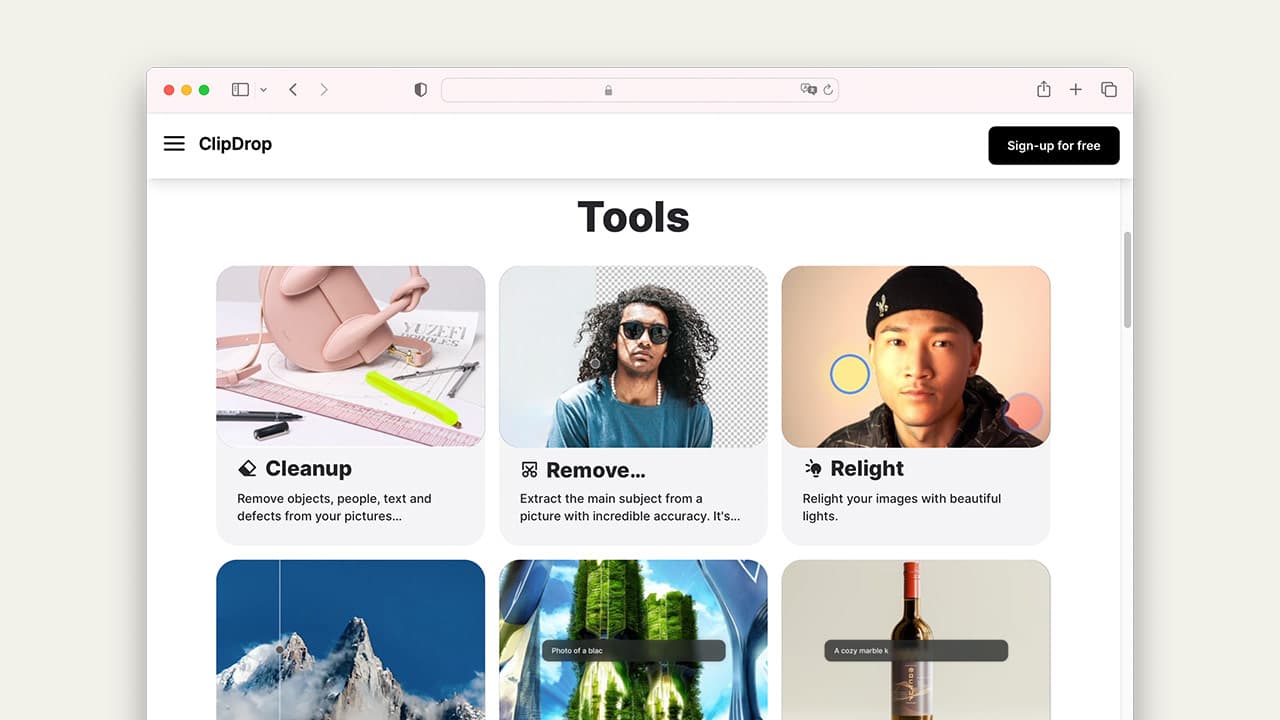
ClipDrop 免費線上修圖工具
ClipDrop 是一款由人工智慧整合線上照片編輯工具免費網頁服務,照片修圖功能算是相當多樣化,除了可以利用 Cleanup 移除照片中人物或物體外,還能夠使用照片去背、照片打光和提高照片畫質解析度功能等,至於其他文字轉圖片、替換背景功能就需要付費才能夠使用,後面針對橡皮擦、照片一鍵去背、打光和提升畫質功能介紹。
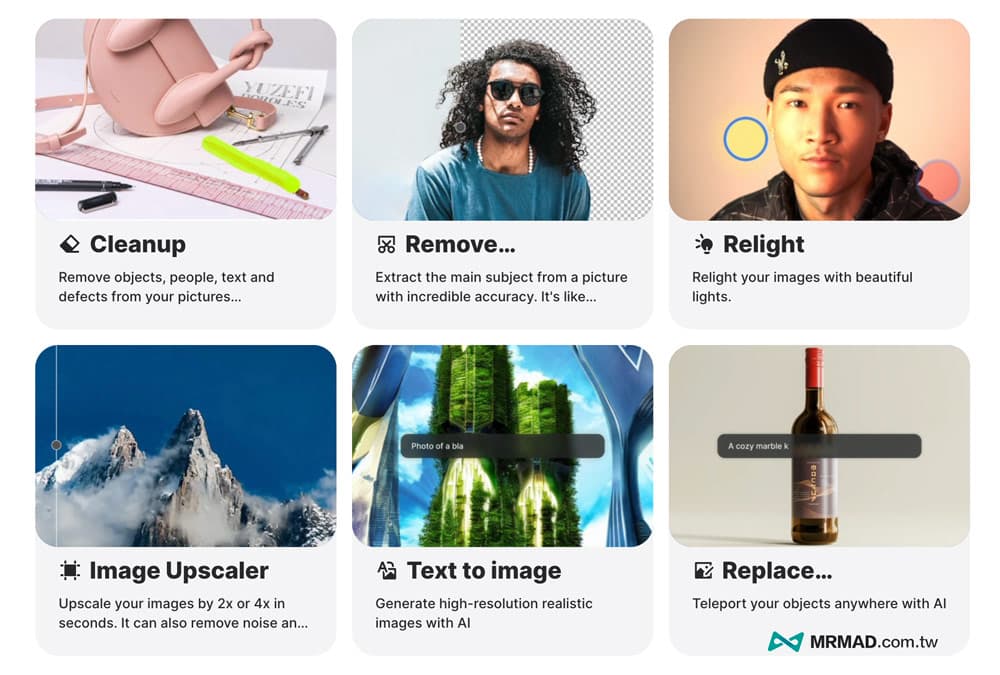
ClipDrop 橡皮擦:去除照片中路人與物體
僅管現在手機 App 都會有內建修圖功能,但是想要在電腦上處理照片,反而就用 ClipDrop 橡皮擦工具會比較快速,能夠將照片內的路人或閒雜物體直接快速移除,且測試後,瘋先生認為效果算是相當不錯,幾乎看不出有任何破綻或修圖痕跡。
想要使用 ClipDrop 橡皮擦功能也很簡單,直接將要處理的照片,拖曳到 ClipDrop 上傳區塊內。
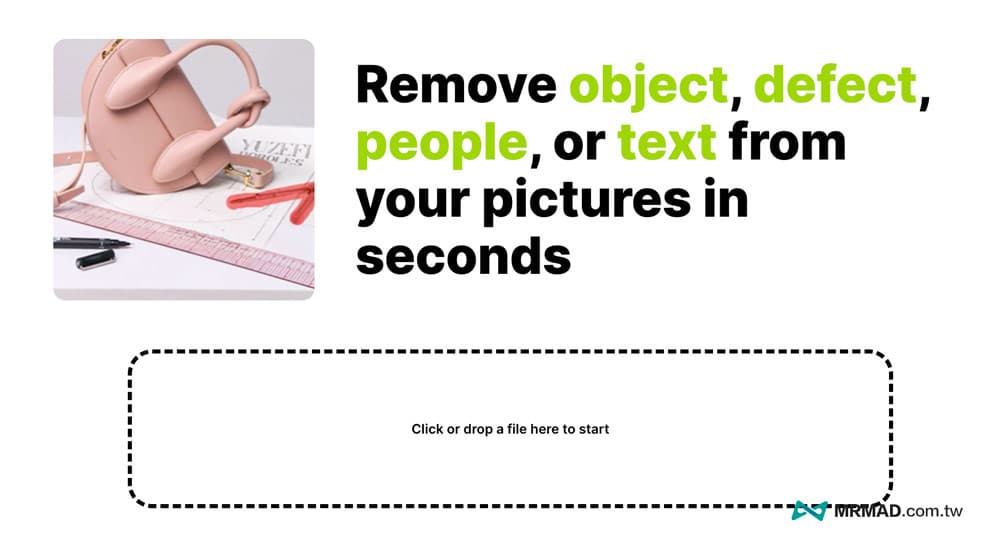
右上角可以選擇單次或多項物體選擇,調整畫面移動範圍,以及可以透過 Brhsh size 來調整筆刷大小,操作方法很簡單,只要用螢光筆選取想要去除的人物或物品,實際不用圈的太精準,只要選取就可以。
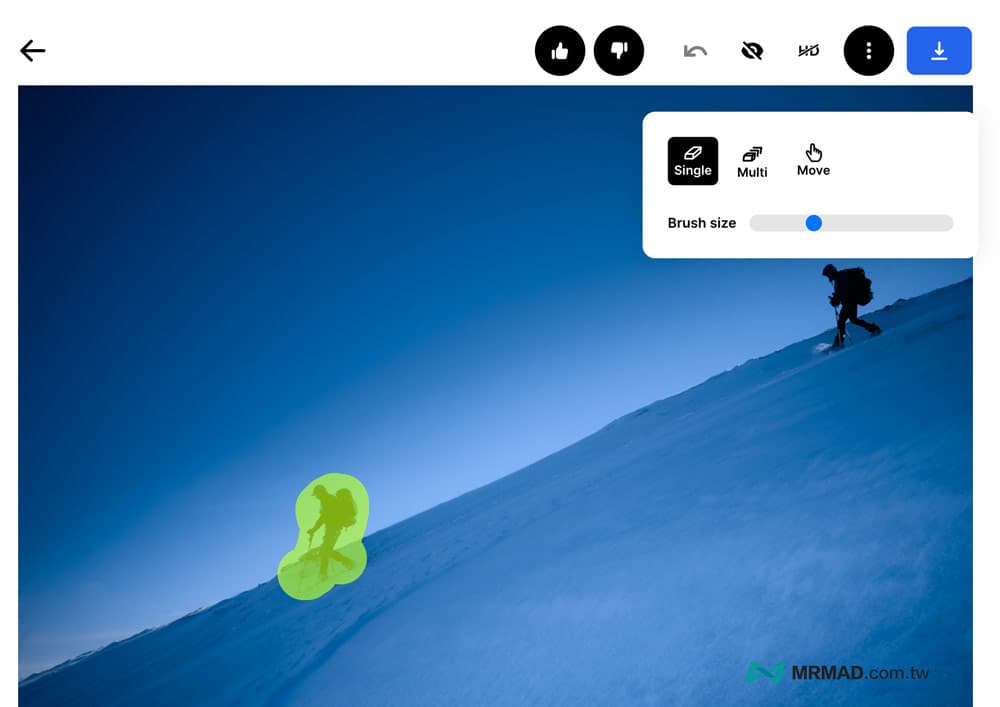
等2~3秒後,ClipDrop 就會利用 AI 演算法功能自動去除選取的物體,而且會依照畫面中原本線條自動去修補,能讓整張照片淺來不會太過於突兀,當然主體面積過大,就不建議用這種方式修,就要靠 Photoshop 反而效果才會更好,都確認後,就可以點擊右上角將圖片「下載」回來。
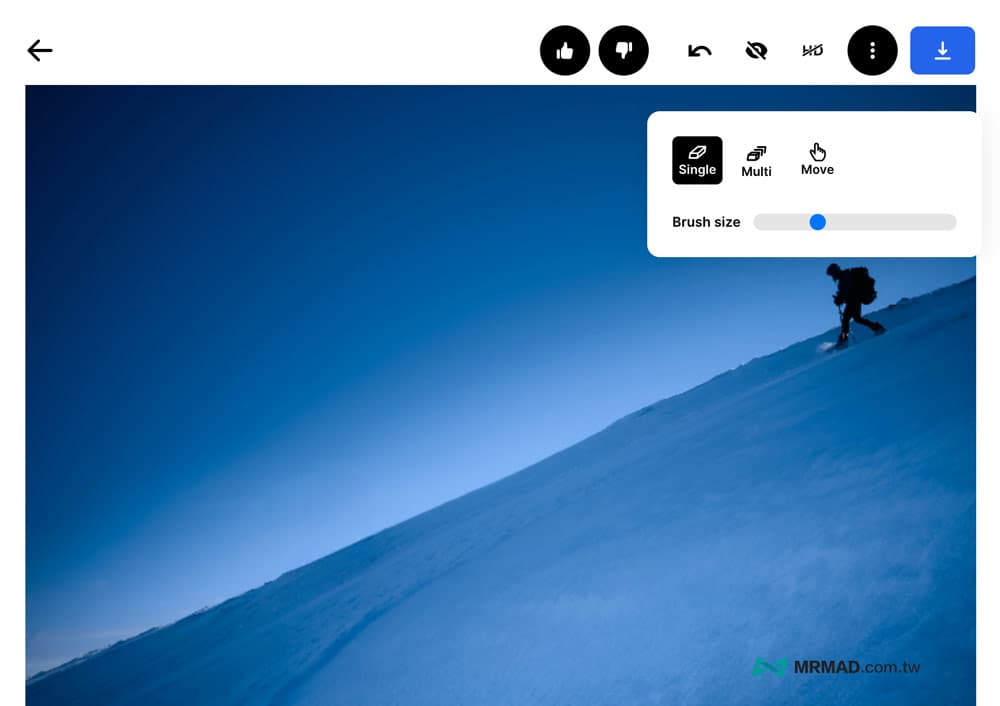
利用 ClipDrop 線上修圖工具修過的圖片, 免費基本輸出最高解析度尺寸 720 x 479 ,要是只是將圖片上傳到社群媒體上,基本就已經夠用,對比看看修圖前與修圖後效果,前面的人修掉後,圖片看不出任何修圖痕跡,效果呈現相當完美!

ClipDrop 照片去背:一鍵替照片去除背景
如果想要替照片去背,可以直接利用 ClipDrop 提供的 Remove Backgrouned 功能來實現,同樣只要將想去背的圖片直接上傳即可。
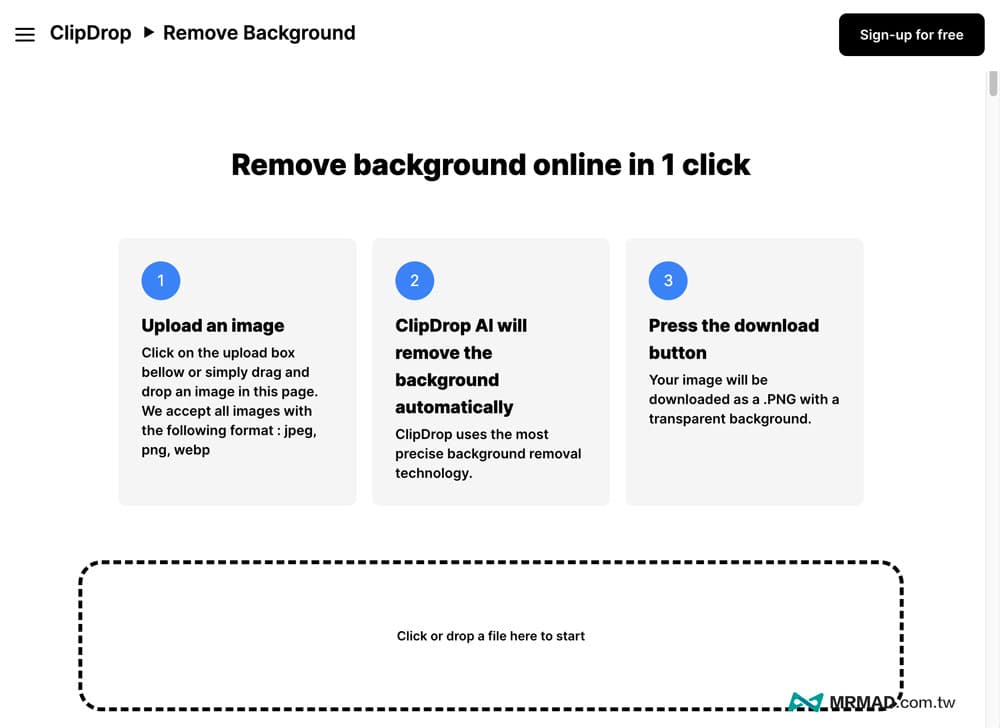
畫面會彈出免費版本只能用 SD 畫質,要是想要超高解析度就要付費解鎖 HD mode 才有辦法,但是免費畫質沒有要印刷情況下,用在社群聊天工具或社群平台解析度算是足夠,直接點「Downscale & Continue」繼續。
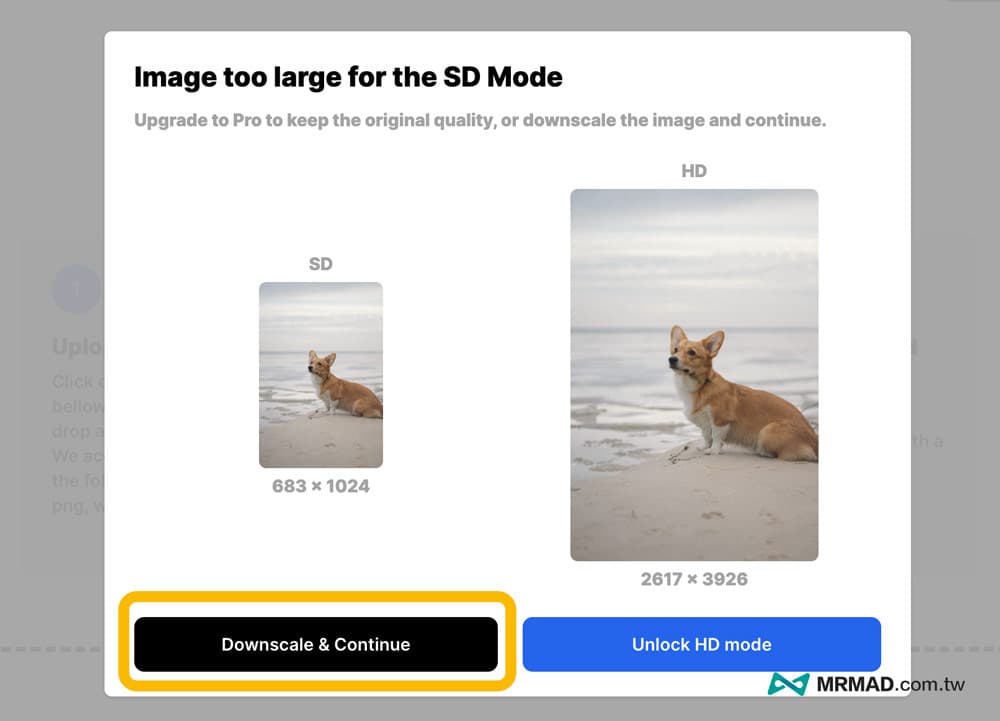
ClipDrop 線上工具就會立即將照片快速去背,整體去被效果算是不錯,唯獨在有些地上細節會造成誤判,容易會殘留一些物品,但這些稍微在用其他工具修一下就能避免。
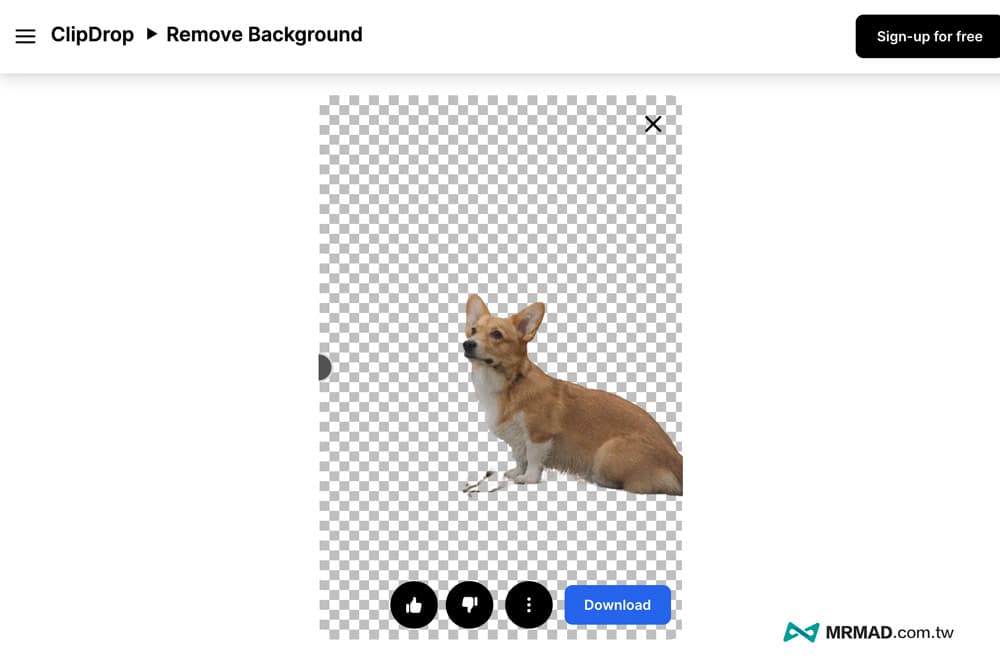
ClipDrop 打光:替照片新增輪廓光
要是用手機拍好的人像照片,會感覺人物臉部太暗,想要提升人臉或邊緣輪廓光,這時候利用 ClipDrop 打光 Relight 效果就能解決,直接上傳要修圖後製的人像照片。
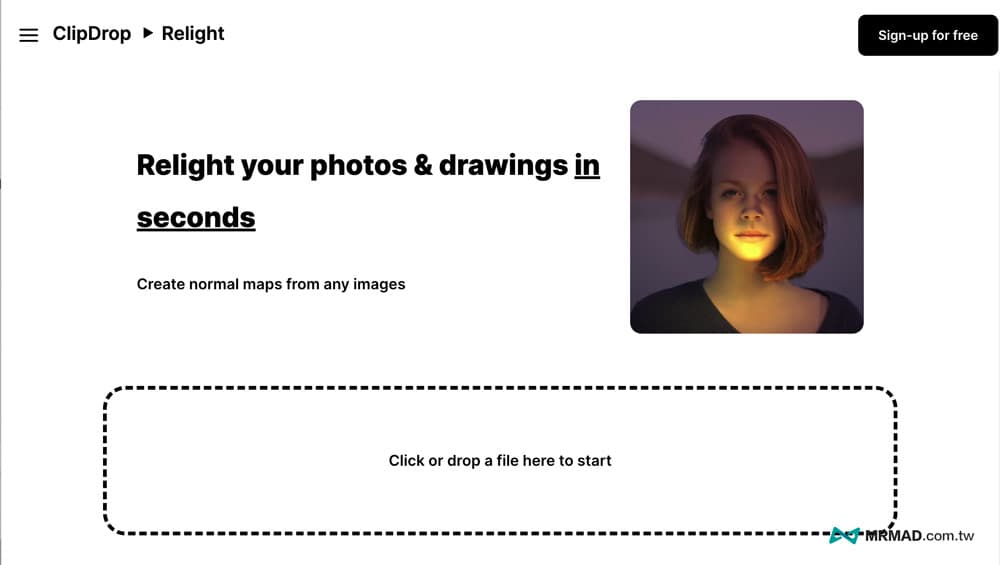
隨後照片預設會多出兩種光源,可以自行調整光線顏色、亮度和角度位置,以及可以自訂更多燈效,調整後會根據照片人物主體自動提升局部亮度,要是想要創造出不同氣氛的情境照片,透過 ClipDrop 打光 Relight 會是最簡單又實用的修圖功能。
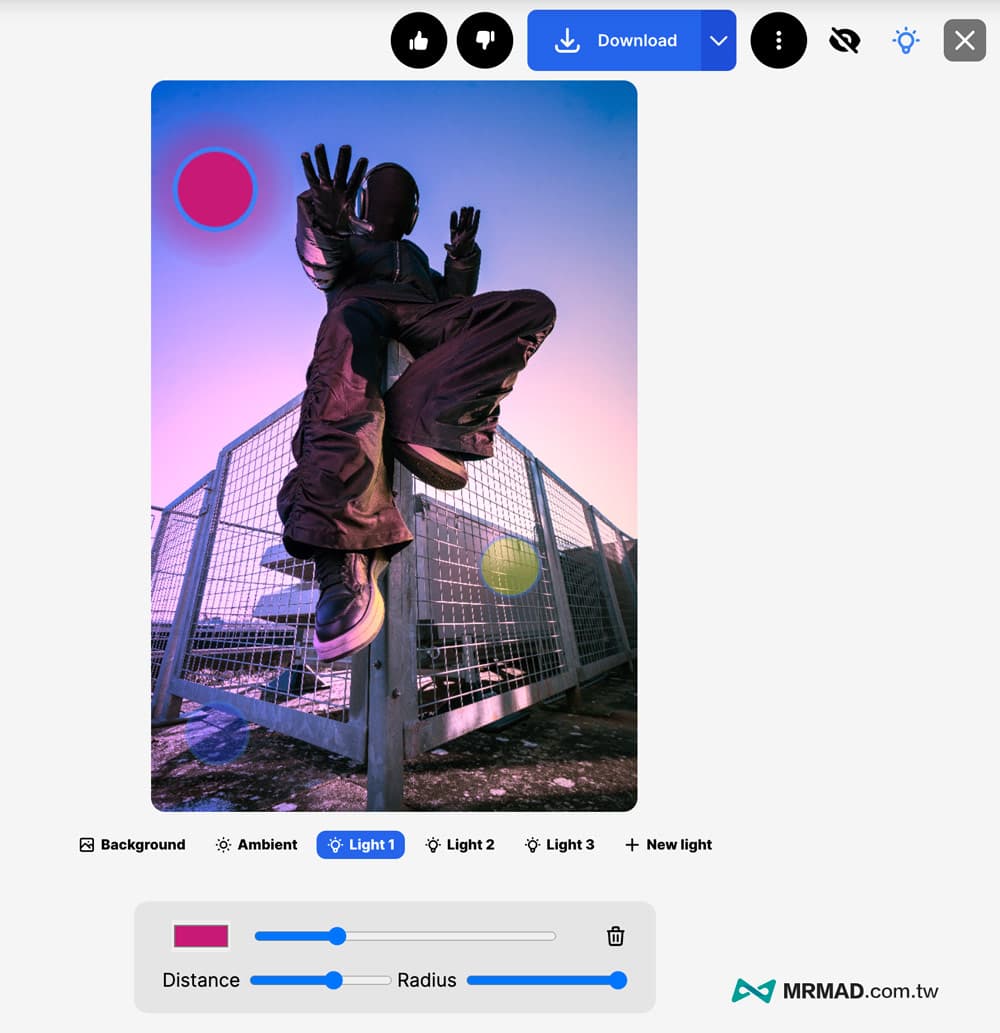
ClipDrop 提升畫質:提高照片解析度
比較有趣的是 ClipDrop 免費版限定輸出解析度,不過還提供提升照片解析度畫質功能,能夠將一張低解析度照片直接透過 Image Upscaler 放大2倍畫質,讓照片達到 2048 x 2048 解析度,但是實測原本照片經過壓縮畫質不佳,就算放大後畫質也不會有任何改變。
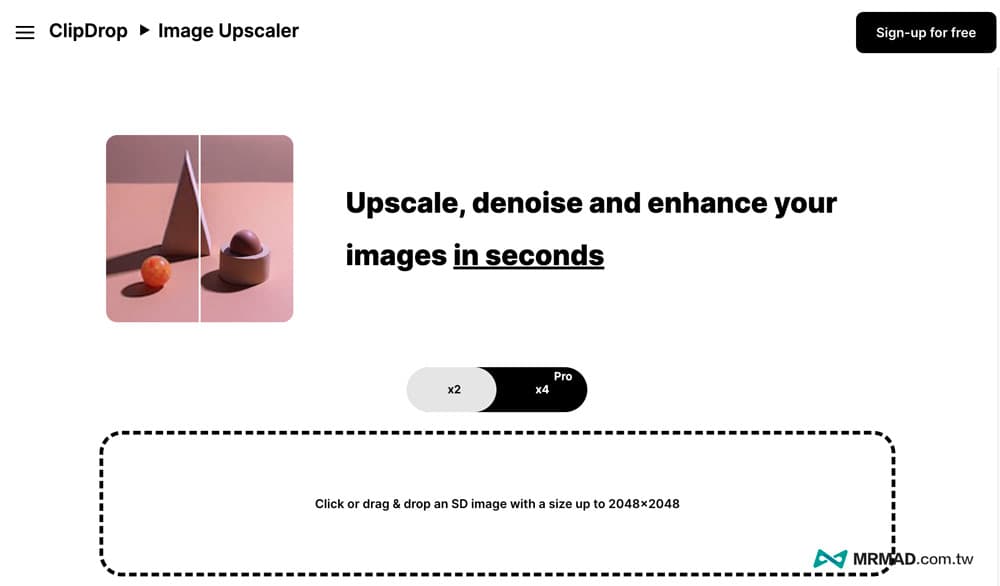
功能總結
ClipDrop 算是一款免費線上修圖工具網站,裡面提供不少照片修圖功能,要是對於照片修圖一竅不通,想要快速將照片內的人物或物體去除,或是想要替照片打光,只要利用 ClipDrop 免費修圖功能都能輕鬆辦到。
- ClipDrop 網站:點我前往
更多實用技巧推薦:
- Adobe Photoshop 網頁版 免安裝、線上開啟瀏覽器即可修圖
- iPhone耀光、綠點要如何解決?教你用耀光修圖APP立即消除
- Photolemur Express 自動化AI修圖工具免費下載,自己也能當修圖達人
想了解更多Apple資訊、iPhone教學和3C資訊技巧,歡迎追蹤 瘋先生FB粉絲團、 訂閱瘋先生Google新聞、 Telegram、 Instagram以及 訂閱瘋先生YouTube。